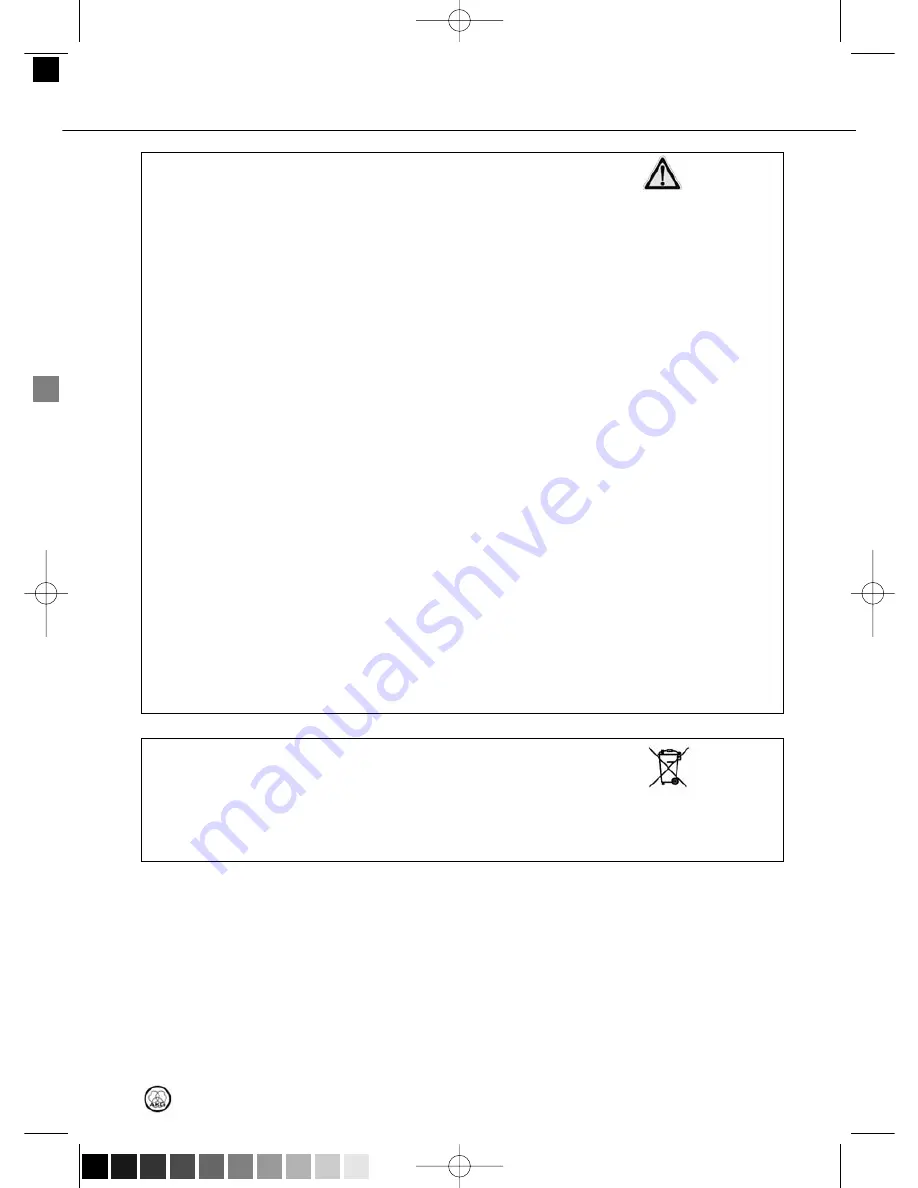
1 Sicherheit und Umwelt
1. Schütten Sie keine Flüssigkeiten auf das Gerät und lassen Sie keine sonstigen Gegen-
stände durch die Lüftungsschlitze in das Gerät fallen.
2. Das Gerät darf nur in trockenen Räumen eingesetzt werden.
3. Das Gerät darf nur von autorisiertem Fachpersonal geöffnet, gewartet und repariert
werden. Im Inneren des Gehäuses befinden sich keinerlei Teile, die vom Laien gewartet,
repariert oder ausgetauscht werden können.
4. Prüfen Sie vor Inbetriebnahme des Gerätes, ob die auf dem mitgelieferten Netzgerät
angegebene Betriebsspannung der Netzspannung am Einsatzort entspricht.
5. Betreiben Sie das Gerät ausschließlich mit dem mitgelieferten Netzgerät mit einer Aus-
gangsspannung von 12 V DC. Andere Stromarten und Spannungen könnten das Gerät
ernsthaft beschädigen!
6. Brechen Sie den Betrieb der Anlage sofort ab, wenn ein fester Gegenstand oder Flüs-
sigkeit in das Geräteinnere gelangen sollte. Ziehen Sie in diesem Fall sofort das Net-
zkabel des Netzgeräts aus der Steckdose und lassen Sie das Gerät von unserem
Kundendienst überprüfen.
7. Ziehen Sie das Netzkabel des Netzgeräts bei längerer Nichtverwendung aus der Steck-
dose. Bitte beachten Sie, dass bei angestecktem Netzgerät das Gerät nicht vollständig
vom Netz getrennt wird, wenn Sie es ausschalten.
8. Stellen Sie das Gerät nicht in der Nähe von Wärmequellen wie z. B. Radiatoren,
Heizungsrohren, Verstärkern, usw. auf und setzen Sie es nicht direkter Sonnenein-
strahlung, starker Staub- und Feuchtigkeitseinwirkung, Regen, Vibrationen oder Schlä-
gen aus.
9. Verlegen Sie zur Vermeidung von Störungen bzw. Einstreuungen sämtliche Leitungen,
speziell die der Mikrofoneingänge, getrennt von Starkstromleitungen und Netzleitun-
gen. Bei Verlegung in Schächten oder Kabelkanälen achten Sie darauf, die Übertra-
gungsleitungen in einem separaten Kanal unterzubringen.
10. Reinigen Sie das Gerät nur mit einem feuchten, aber nicht nassen Tuch. Ziehen Sie
unbedingt das Netzkabel des Netzgeräts vorher aus der Steckdose! Verwenden Sie
keinesfalls scharfe oder scheuernde Reinigungsmittel sowie keine, die Alkohol oder Lö-
sungsmittel enthalten, da diese den Lack sowie die Kunststoffteile beschädigen kön-
nten.
11. Verwenden Sie das Gerät nur für die in dieser Bedienungsanleitung beschriebenen
Anwendungen. Für Schäden infolge unsachgemäßer Handhabung oder missbräuch-
licher Verwendung kann AKG keine Haftung übernehmen.
1. Das Netzgerät nimmt auch bei ausgeschaltetem Gerät einen geringen Strom auf. Um
Energie zu sparen, ziehen Sie daher das Netzkabel des Netzgeräts von der Net-
zsteckdose ab, wenn Sie das Gerät längere Zeit nicht benützen.
2. Wenn Sie das Gerät verschrotten, trennen Sie Gehäuse, Elektronik und Kabel und
entsorgen Sie alle Komponenten gemäß den dafür geltenden Entsorgungsvorschriften.
3. Die Verpackung ist recyclierbar. Entsorgen Sie die Verpackung in einem dafür vorge-
sehenen Sammelsystem.
Sicherheit
Umwelt
3
HUB 4000 Q
HUB4kQ_F031013_Bil
05/12/2010
08:54
Seite 3
(Schwarz/Black Auszug)




































